
สารบัญ:
- ผู้เขียน John Day [email protected].
- Public 2024-01-30 13:07.
- แก้ไขล่าสุด 2025-01-23 15:12.



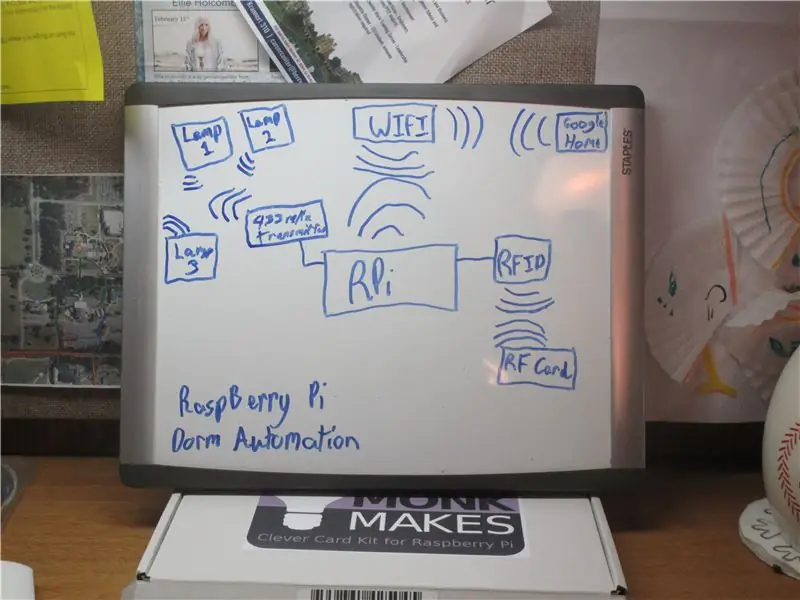

โปรเจ็กต์นี้เป็นจุดเริ่มต้นของการเจาะลึกไปสู่ระบบอัตโนมัติ ฉันเลือก Raspberry Pi เป็น "สมอง" ของการดำเนินการนี้เนื่องจาก GPIO มีแอปพลิเคชันต่างๆ มากมายและ WIFI/Bluetooth ออนบอร์ด บทนำสู่ชั้นเรียนการสร้างต้นแบบของฉันท้าทายให้ฉันสร้างต้นแบบที่มีมนุษย์เป็นศูนย์กลาง และฉันต้องทำให้ส่วนระบบอัตโนมัติของโปรเจ็กต์มีศูนย์กลางอยู่ที่ตัวบุคคล นี่คือตอนที่ฉันมีความคิดที่จะมีห้องพักรวมที่สามารถปรับให้เข้ากับเพื่อนร่วมห้องแต่ละคนได้ โดยรวม โครงการนี้ใช้ Raspberry Pi และเครื่องสแกน RFID เพื่อระบุตัวบุคคลและดำเนินการต่างๆ (เปิดและปิดไฟในโครงการนี้) เพื่อปรับแต่งห้องให้เป็นส่วนตัว
ขั้นตอนที่ 1: เครื่องมือและวัสดุสิ้นเปลือง
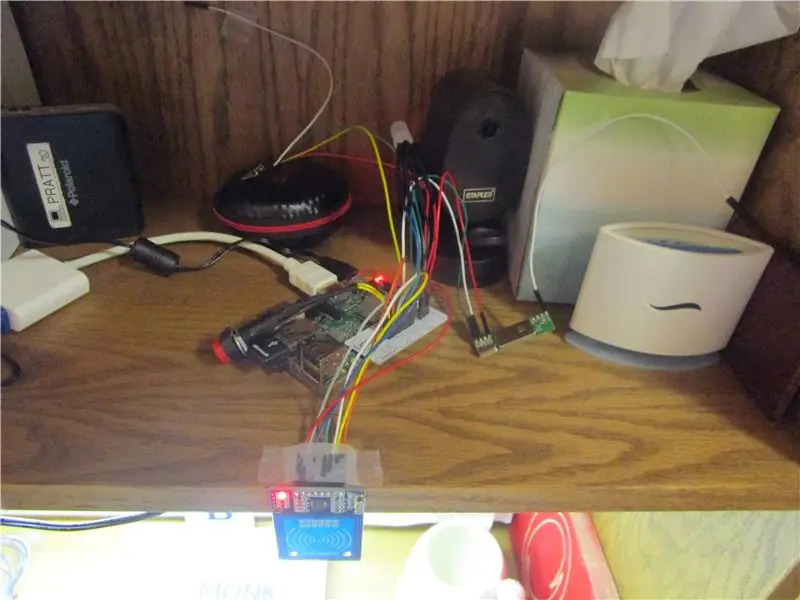
เครื่องมือ
สิ่งที่ต้องใช้ Raspberry Pi (https://www.raspberrypi.org/learning/hardware-guide)
- ชุดบัดกรี (https://a.co/0sApLDF)
- เรนโบว์เคเบิ้ล (https://a.co/6vXsNXV)
- ชุดจีบ (https://a.co/6vXsNXV)
- สายจัมเปอร์หญิง (https://a.co/7Zq0VYD)
- แถบคำสั่ง (https://a.co/i2P4hUR)
- เครื่องพิมพ์ 3 มิติ (อุปกรณ์เสริม)
พัสดุ
Raspberry Pi พร้อมเคสและพาวเวอร์ซัพพลายที่เหมาะสม (https://a.co/1exaycw)
- เครื่องอ่านการ์ดไร้สาย (https://www.monkmakes.com/cck)
- การ์ดไมโคร SD (https://a.co/ccdcO5a)
- สวิตช์ไร้สาย (https://a.co/j0HuIhV)
- เครื่องส่งและเครื่องรับสัญญาณ 433MHz (https://a.co/aOTKkQU)
ขั้นตอนที่ 2: ฮาร์ดแวร์
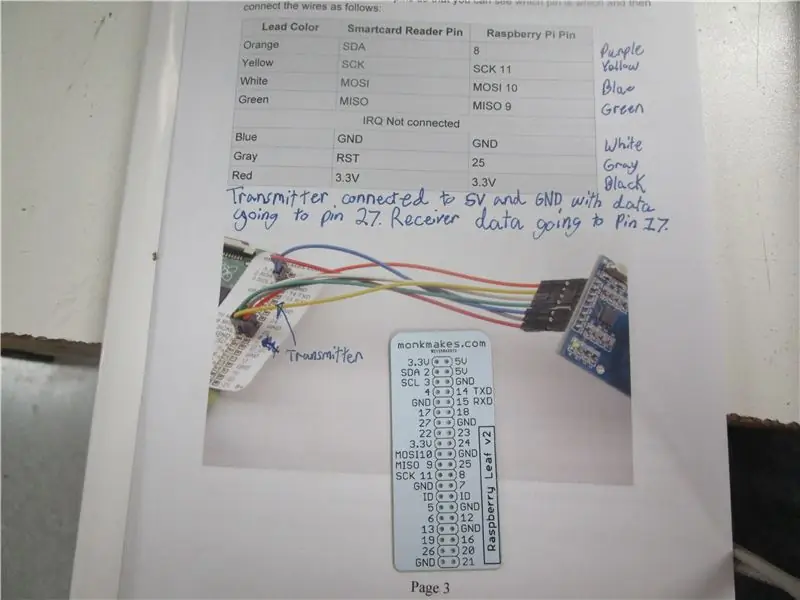


ฉันเริ่มต้นด้วยหนังสือ Clever Card Kit แล้วดูวิดีโอด้านบนเพื่อเชื่อมต่อ Pi กับเครื่องส่งและเครื่องรับ RF
ขั้นตอนที่ 3: การเดินสายไฟ Pi




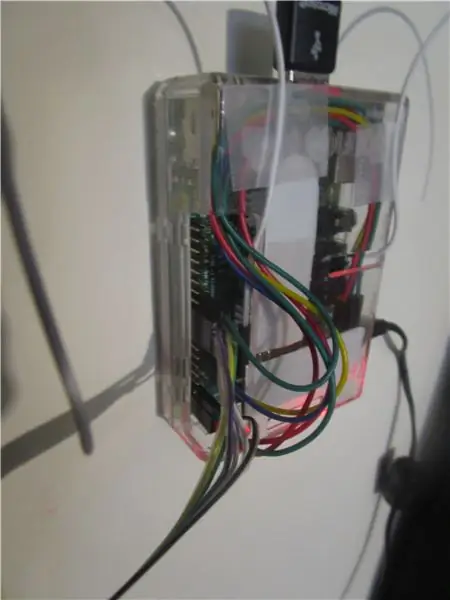
สายไฟในโปรเจ็กต์นี้อาจดูรกไปหน่อย ฉันจึงทำตามขั้นตอนนี้เพื่อทำให้เป็นระเบียบมากขึ้น
ขั้นตอนที่ 4: รหัส
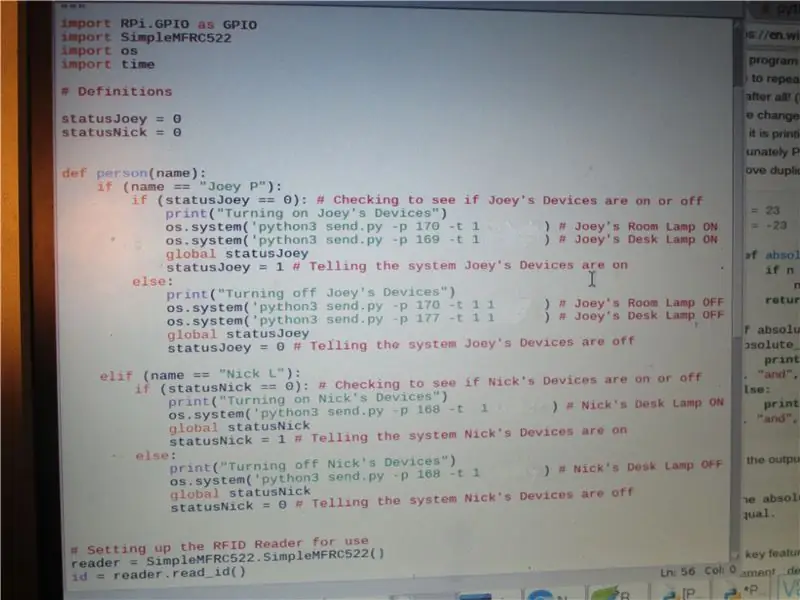
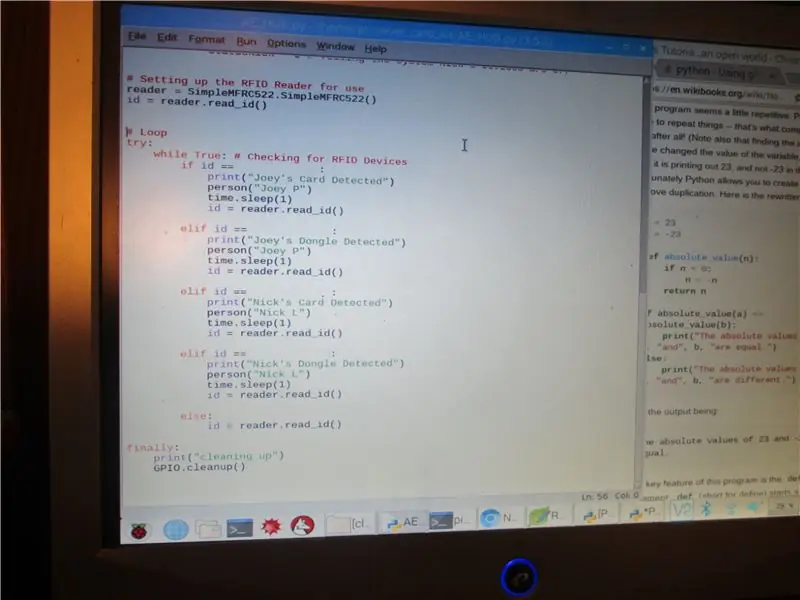
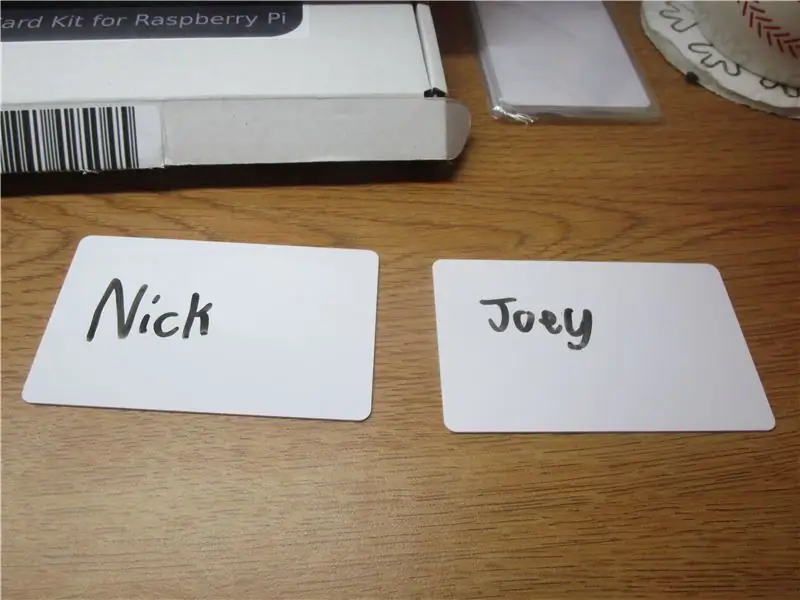
บางส่วนของรหัสนี้มาจากแหล่งข้อมูลต่างๆ ภายในคำสั่งสอน โดยพื้นฐานแล้วจะกำหนดว่าอุปกรณ์ใดจะไปกับบุคคลใด จากนั้นจึงเข้าสู่วงจรการตรวจสอบเพื่อดูว่ามีการสแกนการ์ดใด (บุคคลใดกำลังโต้ตอบอยู่)
คุณควรเริ่มต้นด้วยการผ่านส่วนเริ่มต้นของหนังสือ Clever Card Kit จากนั้นลากและวางไฟล์เหล่านี้ลงในโฟลเดอร์ที่หนังสือให้มา
สองส่วนที่จะเปลี่ยนจากผู้ใช้เป็นผู้ใช้จะเป็นบรรทัด "ID ==" และ "os.system" อย่างแรกคือตำแหน่งที่รหัสของการ์ด RF ไป [คุณสามารถอ่านรหัสโดยใช้ไดเร็กทอรีwise_card_kit (โฟลเดอร์)] ส่วนที่สองจะต้องได้รับรหัสที่อธิบายไว้ในวิดีโอ "RF 433" ที่แสดงในขั้นตอนฮาร์ดแวร์
หมายเหตุ: รหัสจะเบลอในภาพเนื่องจากเหตุผลด้านความเป็นส่วนตัว
ขั้นตอนที่ 5: เรียกใช้
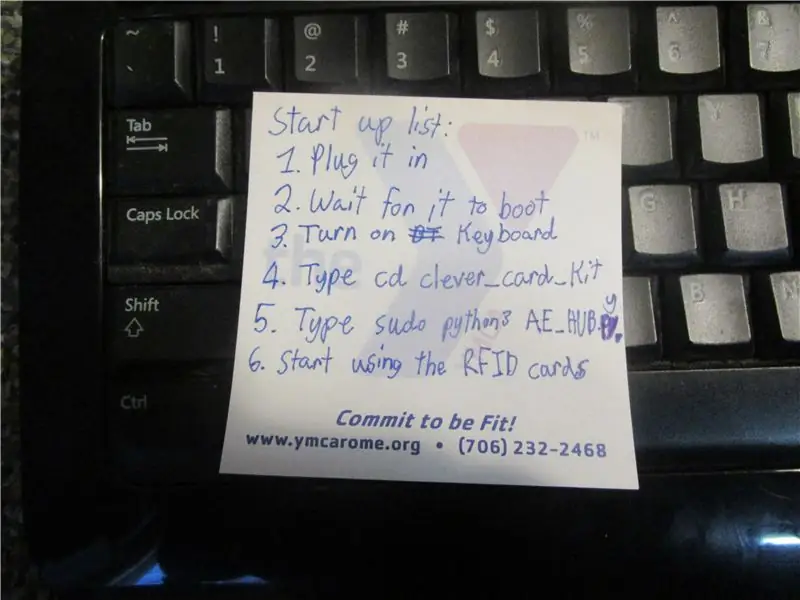


ฉันทำตามขั้นตอนที่แสดงด้านบนเพื่อใช้โค้ดโดยไม่ใช้จอแสดงผล แต่ค้นหาตำแหน่งที่เข้าถึงได้ง่ายและใช้แถบคำสั่งเพื่อแนบ ไฟควรเปิด/ปิดด้วยการสแกนการ์ด ฉันหวังว่าจะได้ขยายโครงการนี้ด้วยอุปกรณ์เพิ่มเติม
เมื่อทำการทดสอบ ผู้ใช้ชอบความง่ายในการใช้เครื่องสแกน และบอกว่าเครื่องตอบสนองเกือบจะในทันที ครั้งเดียวที่ผู้ใช้มีความคิดเห็นแตกต่างกันคือเมื่อต้องใช้คีย์การ์ดและบางคนชอบดองเกิล (บนกุญแจหรือในกระเป๋าเงิน) ดังนั้น ก่อนที่คุณจะสั่งซื้อชิ้นส่วน โปรดแน่ใจว่าผู้ใช้ของคุณจะใช้อะไรก่อนสั่งซื้อการ์ด RF
แนะนำ:
ปุ่ม Home Automation มูลค่า $5: 4 ขั้นตอน

ปุ่ม Home Automation ราคา $5: ปุ่ม Home Automation ราคา $5 บางครั้งวิธีแก้ปัญหาที่ง่ายที่สุดคือปุ่มเดียว เราต้องการวิธีง่ายๆ ในการเรียกใช้กิจวัตร "เวลาเข้านอน" บนฮับระบบอัตโนมัติภายในบ้านของเรา (Hubitat Elevation) ซึ่งจะปิดไฟส่วนใหญ่ ตั้งค่าอื่นๆ ให้อยู่ในระดับที่เฉพาะเจาะจง และ
Arduin-home-automation: 5 ขั้นตอน

Arduin-home-automation: ในคำแนะนำนี้ ฉันจะบอกคุณเกี่ยวกับตัวอย่างของระบบอัตโนมัติภายในบ้านที่ควบคุมโดย ZELIO SR3 PLC และบอร์ด Arduino ที่ใช้ในการวัดและควบคุมแสง ความร้อน และความชื้น นักเรียนของฉันใช้ระบบนี้เพื่อเรียนรู้พื้นฐานของ ระบบอัตโนมัติ
Next Gen Home Automation โดยใช้ Eagle Cad (ตอนที่ 1 - PCB): 14 ขั้นตอน

Next Gen Home Automation โดยใช้ Eagle Cad (ตอนที่ 1 - PCB): บทนำ: ทำไมฉันถึงพูดถึงรุ่นต่อไป: เพราะมันใช้ส่วนประกอบบางอย่างที่ดีกว่าอุปกรณ์ระบบอัตโนมัติภายในบ้านแบบเดิม สามารถควบคุมเครื่องใช้โดย: Google Voice Commands Touch Panel บน Device Control จากแอป
DIY Home Automation Intruder Alarm System!: 5 ขั้นตอน (พร้อมรูปภาพ)

DIY Home Automation Intruder Alarm System!: ในโครงการนี้ ฉันจะแสดงวิธีใช้ซอฟต์แวร์ Home Assistant เพื่อสร้างระบบเตือนภัยผู้บุกรุกสำหรับบ้านของคุณ โดยทั่วไป ระบบจะตรวจจับว่าประตูถูกเปิดโดยไม่ได้รับอนุญาตหรือไม่ จากนั้นระบบจะส่งการแจ้งเตือน
Dorm Power Station/Souped Up NiMH Charging Station: 3 ขั้นตอน

Dorm Power Station/Souped Up NiMH Charging Station: ฉันมีโรงไฟฟ้าที่เลอะเทอะ ฉันต้องการรวมทุกอย่างที่ชาร์จไว้บนโต๊ะทำงานเดียวและมีพื้นที่สำหรับบัดกรี/อื่นๆ รายการพลังงาน: โทรศัพท์มือถือ (เสีย แต่ชาร์จแบตเตอรี่โทรศัพท์ของฉัน ดังนั้นมันจึงเสียบปลั๊กและชาร์จเสมอ
